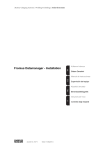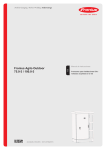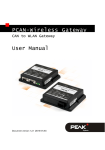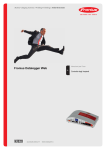Download Instalar el Fronius Datamanager
Transcript
/ Battery Charging Systems / Welding Technology / Solar Electronics 42,0426,0169,ES 001-29052013 Manual de instrucciones ES Fronius Datamanager Supervisión del equipo 0 ES Estimado lector Introducción Le agradecemos su confianza y queremos felicitarle por la adquisición de este producto de Fronius de alta calidad técnica. El presente manual le ayudará a familiarizarse con el producto. Una lectura detenida del manual le permitirá conocer las múltiples posibilidades de su producto de Fronius. Solo así podrá aprovechar todas sus ventajas. Observe también las indicaciones de seguridad para conseguir una mayor seguridad en el lugar en el que emplee el producto. Un manejo cuidadoso de su producto ayuda a conseguir una calidad y fiabilidad duraderas. Todo ello constituye la condición previa esencial para lograr unos resultados excelentes. 1 2 ES Tabla de contenido Información general Generalidades............................................................................................................................................ Generalidades....................................................................................................................................... Versiones disponibles del "Fronius Datamanager"............................................................................... Componentes DATCOM que se pueden utilizar................................................................................... Condición previa para el servicio .......................................................................................................... Software necesario para el inversor ..................................................................................................... Indicaciones para la identificación de radio .......................................................................................... Volumen de suministro ......................................................................................................................... Ejemplos de configuración.................................................................................................................... Calcular el volumen de datos..................................................................................................................... Generalidades....................................................................................................................................... Versiones de firmware para el cálculo del volumen de datos............................................................... Calcular el volumen de datos................................................................................................................ Ejemplos de cálculo .............................................................................................................................. Informaciones generales para el administrador de la red .......................................................................... Requisitos ............................................................................................................................................. Ajustes generales del cortafuegos........................................................................................................ Enviar mensajes de servicio con una conexión de Internet DSL.......................................................... Aprovechar "Fronius Solar.web" y enviar mensajes de servicio........................................................... Elementos de manejo, conexiones e indicaciones .................................................................................... Seguridad.............................................................................................................................................. Elementos de manejo, conexiones e indicaciones ............................................................................... Conmutación esquemática de las I/Os ................................................................................................. Cableado.................................................................................................................................................... Participantes de Fronius Solar Net ....................................................................................................... Cableado de los participantes de Fronius Solar Net............................................................................. Condiciones para los cables de datos de Fronius Solar Net ................................................................ Cables de datos preconfeccionados..................................................................................................... Instalar el Fronius Datamanager Instalar el Fronius Datamanager - Visión general de LAN......................................................................... Seguridad.............................................................................................................................................. "Instalar el Fronius Datamanager" - Visión general de LAN ................................................................. Instalar el Fronius Datamanager - Visión general WLAN .......................................................................... Seguridad.............................................................................................................................................. "Instalar el Fronius Datamanager" - Visión general WLAN................................................................... Ajustar la configuración de red en el PC / ordenador portátil .................................................................... Generalidades....................................................................................................................................... Ajustar las conexiones de red en el PC/ordenador portátil................................................................... Ajustar las opciones de Internet en el PC/ordenador portátil................................................................ Introducir el Fronius Datamanager en el inversor ...................................................................................... Generalidades....................................................................................................................................... Seguridad.............................................................................................................................................. Posiciones de introducción del "Fronius Datamanager" ....................................................................... Montar y conectar la antena WLAN ........................................................................................................... Generalidades....................................................................................................................................... Fronius IG, Fronius IG Plus, Fronius IG Plus V, Fronius CL: Montar y conectar la antena .................. Fronius IG EE. UU., Fronius IG Plus EE. UU., Fronius IG Plus V EE. UU.: Montar y conectar la antena Instalar el Fronius Datamanager en la Fronius Solar Net .......................................................................... Instalar el inversor con "Fronius Datamanager" en la "Fronius Solar Net" ........................................... Primera puesta en marcha - Abrir el interfaz web del Fronius Datamanager ............................................ Primera puesta en marcha - Abrir el interfaz web del Fronius Datamanager ....................................... Interfaz web del "Fronius Datamanager" - Visión general .................................................................... El menú de configuración ..................................................................................................................... Otras posibilidades de ajuste................................................................................................................ Poner el Fronius Datamanager en servicio - LAN ..................................................................................... 7 9 9 9 9 10 10 10 11 12 13 13 13 13 14 16 16 16 17 17 18 18 18 20 21 21 21 21 22 23 25 25 25 27 27 25 29 29 29 31 33 33 33 34 35 35 35 37 39 39 40 40 41 42 43 44 3 Poner el "Fronius Datamanager" en servicio - LAN.............................................................................. Poner el Fronius Datamanager en servicio - WLAN .................................................................................. Poner el "Fronius Datamanager" en servicio - WLAN .......................................................................... Establecer la conexión con el Fronius Datamanager Conexión con el Fronius Datamanager mediante el navegador de Internet.............................................. Generalidades....................................................................................................................................... Requisitos ............................................................................................................................................. Establecer la conexión con el "Fronius Datamanager" mediante el navegador de Internet ................. Para el administrador de la red............................................................................................................. Conexión con el Fronius Datamanager mediante Fronius Solar.access ................................................... Generalidades....................................................................................................................................... Requisitos ............................................................................................................................................ Establecer la conexión con el "Fronius Datamanager" mediante "Fronius Solar.access" .................... Para el administrador de la red............................................................................................................. Conexión con el Fronius Datamanager mediante Internet y Fronius Solar.web........................................ Generalidades....................................................................................................................................... Descripción de funcionamiento............................................................................................................. Requisitos ............................................................................................................................................ Abrir datos de "Fronius Datamanager" mediante Internet y "Fronius Solar.web" ................................. Para el administrador de la red............................................................................................................. Datos actuales del Fronius Datamanager Datos actuales del Fronius Datamanager.................................................................................................. Vista de comparación actual................................................................................................................. Vista general de la instalación .............................................................................................................. Vista de los inversores y sensores ....................................................................................................... Servicios del Fronius Datamanager Servicios - Información del sistema ........................................................................................................... Información del sistema ........................................................................................................................ Servicios - Diagnóstico de red ................................................................................................................... Diagnóstico de red ................................................................................................................................ Servicios - Actualización de firmware ........................................................................................................ Generalidades....................................................................................................................................... Buscar actualizaciones automáticamente............................................................................................. Buscar actualizaciones manualmente .................................................................................................. Realizar la actualización de firmware mediante Web ........................................................................... Realizar la actualización de firmware mediante LAN............................................................................ Configuración del Fronius Datamanager Configuración - Contraseñas ..................................................................................................................... Generalidades....................................................................................................................................... Contraseñas.......................................................................................................................................... Contraseña de usuario (user) ............................................................................................................... Contraseña de administrador (admin) .................................................................................................. ¿Ha olvidado su contraseña? ............................................................................................................... Configuración - Hora / Fecha ..................................................................................................................... Hora / FechaGeneralidades.................................................................................................................. Hora / Fecha ......................................................................................................................................... Configuración - General............................................................................................................................. Generalidades....................................................................................................................................... Configuración - Inversores ......................................................................................................................... Vistas - Inversores ................................................................................................................................ Configuración - Sensor Cards.................................................................................................................... Sensor Cards ........................................................................................................................................ Configuración - Logging............................................................................................................................. Generalidades....................................................................................................................................... Logging ................................................................................................................................................. Capacidad de memoria......................................................................................................................... 4 44 45 45 47 49 49 49 49 50 51 51 51 51 52 53 53 53 53 54 54 55 57 57 58 59 61 63 63 64 64 65 65 65 66 67 68 69 71 71 71 71 72 72 73 73 73 75 75 76 76 77 77 78 78 78 78 Anexo Datos técnicos ........................................................................................................................................... Datos técnicos ...................................................................................................................................... 78 79 79 79 80 80 80 81 81 81 82 82 82 83 83 85 85 85 85 85 86 86 86 88 88 88 89 89 89 90 93 95 95 5 ES Calcular la capacidad de la memoria.................................................................................................... Ejemplo de cálculo................................................................................................................................ Sobrescribir datos con la memoria llena............................................................................................... Botón "Delete Data" .............................................................................................................................. Configuración - Conexión a Internet .......................................................................................................... Generalidades....................................................................................................................................... Ajustes de Internet ................................................................................................................................ Configuración - LAN................................................................................................................................... Generalidades....................................................................................................................................... LAN ....................................................................................................................................................... Configuración - WLAN ............................................................................................................................... Generalidades....................................................................................................................................... WLAN.................................................................................................................................................... Configuración - Wifi-Management ............................................................................................................. Preparar el "Fronius Datamanager" para la conexión WLAN ............................................................... Configuración - Fronius Solar.web............................................................................................................. Generalidades....................................................................................................................................... Fronius Solar.web ................................................................................................................................. Transmisión de datos diaria a Solar.web.............................................................................................. Transmisión de datos cada hora a Solar.web....................................................................................... Configuración - Mensajes de servicio ........................................................................................................ Generalidades....................................................................................................................................... Mensajes de servicio ............................................................................................................................ Configuración - Energy Manager ............................................................................................................... Generalidades....................................................................................................................................... Energy Manager ................................................................................................................................... Configuración - Editor de la empresa suministradora de energía ............................................................. Generalidades....................................................................................................................................... Editor de la empresa suministradora de energía .................................................................................. Ejemplo de conexión............................................................................................................................. 6 Información general ES Generalidades Generalidades El "Fronius Datamanager" es un Datalogger que se puede integrar en una red que aúna en una tarjeta enchufable la funcionalidad de la "Fronius Com Card" y del "Fronius Datalogger Web". El interfaz web del "Fronius Datamanager" proporciona una rápida vista general de la instalación fotovoltaica. El interfaz web se puede abrir mediante una conexión directa en la Intranet o mediante Internet en caso de disponer de la correspondiente configuración. El "Fronius Datamanager" dispone de una monitorización de instalaciones de fácil configuración con generación automática de alarmas. La generación de alarmas se puede realizar mediante mensaje SMS, correo electrónico o fax. En combinación con "Fronius Solar.access" se pueden guardar y evaluar los datos actuales y los datos de archivo de una instalación fotovoltaica en un PC. Existe la posibilidad de efectuar los ajustes de todos los equipos en "Fronius Solar Net". En combinación con "Fronius Solar.web" pueden obtenerse los datos actuales y los datos de archivo de una instalación fotovoltaica sin complejas actividades de configuración a través de Internet o de la Fronius Solar.web App. Los datos son enviados automáticamente por el "Fronius Datamanager" al "Fronius Solar.web". Versiones disponibles del "Fronius Datamanager" El "Fronius Datamanager" está disponible para los inversores Fronius IG, Fronius IG Plus y Fronius CL en las siguientes versiones: - Con función de Fronius Com Card Con función de Fronius Com Card y con WLAN Para las versiones WLAN hay disponibles diferentes kits de montaje de antena según el inversor. Con excepción de los inversores Fronius IG-TL y Fronius Agilo, los inversores existentes pueden equiparse posteriormente con el "Fronius Datamanager". Componentes DATCOM que se pueden utilizar La tarjeta enchufable "Fronius Datamanager" instalada en el inversor puede funcionar con los siguientes componentes DATCOM: - Hasta 100 x Inversor de Fronius (incluyendo el inversor en el que está instalado el "Fronius Datamanager") - Hasta 10 x "Fronius Sensor Card" o "Fronius Sensor Box" - Hasta 10 x "Fronius Public Display Card" o "Fronius Public Display Box" - Hasta 1 x "Fronius Interface Card" o "Fronius Interface Box" - Hasta 200 x "Fronius String Control" 9 Condición previa para el servicio Para intercambiar correctamente datos por Internet se requiere una correspondiente conexión de Internet: En caso de soluciones de Internet por cable, Fronius recomienda una velocidad de descarga de al menos 512 kBit/s y una velocidad de carga de al menos 256 kBit/s. Para soluciones con servicios de Internet móviles, Fronius recomienda al menos el estándar de transmisión 3G con una intensidad de señal fiable. Estas indicaciones no suponen ninguna garantía absoluta para el funcionamiento intachable. Las altas tasas de errores en la transmisión, las oscilaciones de recepción o los fallos de transmisión pueden repercutir negativamente sobre el servicio online del "Fronius Datamanager". Fronius recomienda comprobar in situ que las conexiones cumplan los requisitos mínimos. Como el "Fronius Datamanager" funciona como Datalogger, no debe haber otro Datalogger dentro del circuito de Fronius Solar Net. Solo un "Fronius Datamanager" por cada circuito de Fronius Solar Net. Los siguientes componentes DATCOM no deben funcionar conjuntamente con el Fronius Datamanager en un circuito de Fronius Solar Net: Fronius Com Card Fronius Power Control Card / Box Fronius Modbus Card Fronius Datalogger Web Fronius Personal Display DL Box Fronius Datalogger easy / pro El servicio del "Fronius Datamanager" requiere que la tarjeta enchufable esté instalada en un inversor. Software necesario para el inversor La correcta indicación de la energía diaria en combinación con el "Fronius Datamanager" requiere las siguientes versiones del software del inversor: Inversor Versión de software necesaria según la pantalla (MainControl) Fronius IG 15 - 60 V2.9.4 o superior Fronius IG 2000 - 5100 Desde el número de serie 19153444 Fronius IG 300 - 500 V3.6.4.0 o superior Fronius IG Plus 35 - 150 V4.22.00 o superior Podrá descargar gratuitamente la correspondiente versión del software del inversor de nuestra página web http://www.fronius.com. En caso de cualquier pregunta rogamos que se ponga en contacto con nosotros en [email protected]. Indicaciones para la identificación de radio Las tarjetas enchufables "Fronius Datamanager" con WLAN están equipadas con un módulo de radio. En los EE. UU., los módulos de radio están sometidos a una identificación obligatoria según FCC: 10 Este equipo cumple los valores límite de exposición a la radiación de FCC para un entorno descontrolado. Debe haber una distancia mínima de 20 cm entre la antena interna o externa utilizada para este módulo y todas las personas, y dicha antena no debe instalarse o estar funcionando cerca de otras antenas o transmisores. FCC ID: PV7-WIBEAR-SF-STA Si el fabricante no lo autoriza expresamente, los cambios o las modificaciones del módulo de radio no están permitidos y conllevan la pérdida del permiso de utilización del equipo para el usuario. Volumen de suministro Equipamiento básico: - 1 tarjeta enchufable Fronius Datamanager 1 cable de Ethernet 5 m, azul 1 clavija final 1 conector de 12 polos Adicionalmente según el inversor y kit de montaje de antena WLAN: - 1 antena 1 cable de antena RG58 de 1 m 1 escuadra de fijación 1 cinta adhesiva doble Fronius IG Fronius IG Plus Fronius IG Plus V - 1 antena 1 cable de antena RG58 de 3 m 1 escuadra de fijación 1 cinta adhesiva doble Fronius IG 300 - 500 Fronius CL Fronius CL - EE. UU. - 1 antena 1 cable de antena RG58 de 0,4 m 1 de 3/4 in. Prensaestopas 1 de 3/4 in. Tuerca hexagonal 1 de 3/4 in. Junta Fronius IG 2000 - 5100 - EE. UU. Fronius IG Plus - EE. UU. Fronius IG Plus V - EE. UU. 11 ES Este equipo cumple con lo establecido en el apartado 15 de las disposiciones FCC. El servicio está sujeto a las siguientes condiciones: (1) El equipo no debe originar perturbaciones. (2) El equipo debe ser capaz de soportar cualquier perturbación, incluidas las que puedan originar una merma del servicio. Ejemplos de configuración "Inversor con 'Fronius Datamanager' en red" con un PC: (1) Inversor + Fronius Datamanager Clavija final PC/ordenador portátil (2) (3) (4) (1) (4) LAN / WLAN IN (2) (3) ¡OBSERVACIÓN! En caso de conectar en red un inversor con "Fronius Datamanager" y un PC, debe estar enchufada una clavija final en la conexión IN del "Fronius Datamanager". "Inversor con 'Fronius Datamanager' en red" con otros inversores, una "Fronius Sensor Box" y un PC: (1) (4) (7) (6) (3) OUT IN LAN / WLAN IN IN (2) (5) OUT OUT IN (8) (9) (1) (2) (3) (4) (5) Inversor + Fronius Datamanager PC/ordenador portátil Inversor + Fronius Com Card (6) (7) (8) (9) Fronius Sensor Box Inversor + Fronius Com Card Clavija final ¡OBSERVACIÓN! En caso de una conexión en red de varios componentes DATCOM en combinación con un "Fronius Datamanager": conectar la conexión IN del "Fronius Datamanager" y la conexión OUT con el siguiente componente DATCOM por medio del cable de datos. En la conexión IN libre del último componente DATCOM debe estar enchufada una clavija final. En este sentido, el inversor con el "Fronius Datamanager" debe encontrarse siempre al comienzo o al final de la cadena de datos. 12 ES Calcular el volumen de datos Generalidades Durante el servicio del "Fronius Datamanager" se generan una serie de datos que deben ser transmitidos a través de Internet. Es necesario calcular el volumen de datos para la selección de la correspondiente conexión de Internet. El siguiente cálculo del volumen de datos ofrece una vista general sobre los volúmenes de datos que se generan durante el servicio del "Fronius Datamanager". Versiones de firmware para el cálculo del volumen de datos El cálculo del volumen de datos se basa en la versión de firmware V 2.3.x-x e inferior del "Fronius Datamanager". Calcular el volumen de datos El cálculo del volumen de datos depende de las funciones activadas del "Fronius Datamanager". Versiones de firmware superiores pueden implicar un mayor volumen de datos debido al mayor volumen de funcionalidades. Función Volumen de datos Hacer que los datos actuales en el "Fronius Solar.web" estén disponibles Una sola vez 1) Ver los datos actuales en el "Fronius Solar.web" Vista general actual por cada Sensor Card / Sensor Box Vista de comparación actual por cada inversor Enviar datos de archivo / datos de Logging a "Fronius Solar.web" Envío de mensajes de servicio o errores 2) 3) 42 kByte/h + 300 kByte/h 13 kByte/h + 4 kByte/h Página de inicio 0 kByte/h Vista de comparación de instalaciones 0 kByte/h (sectores de memoria por día 2) x 4 kByte) + 8 kByte Tiempo de transmisión 3) En caso de un envío diario por cada mensaje de servicio o error En caso de un envío inmediato por cada mensaje de servicio o error 1) 150 byte 32 kByte/h 600 byte/minuto 1 kByte/día + 300 byte 1 kByte Únicamente después de rearrancar el Datalogger o separar la conexión de Internet Cálculo de los sectores de memoria por día según el capítulo "Logging", apartado "Calcular la capacidad de la memoria" En función de la calidad de la conexión de Internet 13 ¡IMPORTANTE! Como los valores indicados en la tabla son "datos brutos" del "Fronius Datamanager" y como el cálculo del proveedor puede dar lugar a diferencias debido a las distintas variantes de cómputo del volumen de transferencia, el valor total calculado debe aumentarse en un 10 - 20 %. Si las funciones están desactivadas, no se genera ningún volumen de datos. La actualización del firmware "Fronius Datamanager" requiere también un determinado volumen de datos. Este volumen de datos varía en función del correspondiente paquete de actualización por lo que no es posible tenerlo en cuenta para el cálculo previo del volumen de datos. ¡IMPORTANTE! Fronius recomienda contratar una tarifa plana para evitar volúmenes de datos imprevisibles. Ejemplos de cálculo Ejemplo 1: instalación doméstica 1 inversor. Ninguna Fronius Sensor Card / Box El "Fronius Datamanager" tiene una conexión de Internet de 24 horas. + 0,15 kByte + 32 kByte/h x 24 h = 768 kByte Los datos de archivo se envían a "Fronius Solar.web". El tiempo de transmisión es de 30 minu+ 0,6 kByte/min x 30 min = 18 kByte tos. Los inversores funcionan durante 14 ho- + (1 sector de memoria/día x 4 kByte) + 8 kBras/día. yte = 12 kByte El intervalo de memorización es de 15 minutos. (En base a estos datos se obtiene 1 sector de memoria por día según el apartado "Calcular la capacidad de la memoria"). Los datos actuales se ven cada 15 minutos. + 42 kByte/h x 0,25 h = 10,5 kByte Como tasa de errores se calcula un mensaje de servicio por día. + 1 mensaje de servicio x 1 kByte = 1 kByte Suma intermedia sin seguridad 0,15 kByte 768,00 kByte 18,00 kByte 12,00 kByte 10,50 kByte 1,00 kByte 809,65 kByte Como factor de seguridad se calcula un 10 %. Resultado final 14 809,65 kByte + 10 % 890,615 kByte/día ES Ejemplo 2: instalación grande 100 inversores, 10 Sensor Card / Sensor Box El "Fronius Datamanager" tiene una conexión de Internet de 24 horas. Los datos de archivo se envían a "Fronius Solar.web". El tiempo de transmisión es de 120 minutos. Los inversores funcionan durante 14 horas/día. El intervalo de memorización es de 5 minutos. (En base a estos datos se obtienen 173 sectores de memoria por día según el apartado "Calcular la capacidad de la memoria"). + 0,15 kByte + 32 kByte/h x 24 h = 768 kByte + 0,6 kByte/min x 120 min = 72 kByte + (173 sectores de memoria/día x 4 kByte) + 8 kByte = 700 kByte La vista general actual y la vista de comparación actual se ven diariamente 2 horas. + 42 kByte/h x 2 h + 300 kByte/h x 10 x 2 h + (13 kByte/h + 100 x 4 kByte/h) x 2 h = 6910 kByte Como tasa media de errores se calculan 50 mensajes de servicio por día. + 50 mensajes de servicio x 1 kByte = 50 kByte Suma intermedia sin seguridad 0,15 kByte 768,00 kByte 72,00 kByte 700,00 kByte 6910,00 kByte 50,00 kByte 8500,15 kByte Como factor de seguridad se calcula un 10 %. Resultado final 8500,15 kByte + 10 % 9350,165 kByte/día (aprox. 9,35 MBytes/día) 15 Informaciones generales para el administrador de la red Requisitos ¡OBSERVACIÓN! La configuración de la red del "Fronius Datamanager" requiere conocimientos de la tecnología de redes. Si se integra el "Fronius Datamanager" en una red existente, se debe adaptar el direccionamiento del "Fronius Datamanager" al de la red. Por ejemplo: gama de dirección de la red = 192.168.1.x, máscara de subred = 255.255.255.0 - Se debe asignar al "Fronius Datamanager" una dirección IP entre 192.168.1.1 y 192.168.1.254. La dirección IP seleccionada no debe estar en uso en la red. La máscara de subred debe corresponder a la red existente (por ejemplo, 255.255.255.0). Si el "Fronius Datamanager" debe enviar mensajes de servicio o enviar datos a "Fronius Solar.web", debe introducirse una dirección de puerta de enlace y una dirección de servidor DNS. El "Fronius Datamanager" establece una conexión a Internet a través de la dirección de puerta de enlace. Como dirección de puerta de enlace se puede utilizar, por ejemplo, la dirección IP del router DSL. ¡IMPORTANTE! ¡El "Fronius Datamanager" no debe tener la misma dirección IP que el PC/ordenador portátil! El "Fronius Datamanager" no se puede conectar por sí mismo a Internet. En caso de una conexión DSL se requiere un router para establecer la conexión a Internet. Si se trata de establecer la conexión con la red mediante WLAN, es necesario que el "Fronius Datamanager" esté equipado con la función WLAN y una antena WLAN correspondiente para el inversor. Ajustes generales del cortafuegos El cortafuegos debe configurarse como sigue para que se puedan ejecutar las diferentes funciones del "Fronius Datamanager": 49049/UDP salida 15015/TCP entrada 80/TCP entrada Enviar mensajes de servicio x - - Conexión con el Datalogger mediante "Fronius Solar.web" x - - Conexión con el Datalogger mediante "Fronius Solar.access" - x x Acceso al interfaz web del "Fronius Datamanager" - - x El envío de los mensajes de servicio se realiza mediante Fronius Solar.web. 16 En caso de una conexión de Internet DSL convencional, "Fronius Solar.web" y el envío de mensajes de servicio son posibles sin tener que efectuar ninguna configuración adicional del router, ya que las conexiones de la LAN a Internet están abiertas. Aprovechar "Fronius Solar.web" y enviar mensajes de servicio Para poder utilizar "Fronius Solar.web" o enviar mensajes de servicio, es necesario que se haya establecido una conexión de Internet. El "Fronius Datamanager" no se puede conectar por sí mismo a Internet. En caso de una conexión DSL se requiere un router para establecer la conexión a Internet. 17 ES Enviar mensajes de servicio con una conexión de Internet DSL Elementos de manejo, conexiones e indicaciones Seguridad ¡ADVERTENCIA! El manejo incorrecto puede causar graves daños personales y materiales. No se deben utilizar las funciones descritas antes de haber leído y comprendido, en su totalidad, los siguientes documentos: Este manual de instrucciones. Todos los manuales de instrucciones de los componentes del sistema, en particular, las indicaciones de seguridad. Elementos de manejo, conexiones e indicaciones (1) (2) (3) (6) (4) (5) (7) (8) (9) N.º Función (1) LED alimentación Está iluminado en verde: alimentación principal suficiente mediante "Fronius Solar Net". El "Fronius Datamanager" está listo para el uso No está iluminado: alimentación principal deficiente o no existente mediante "Fronius Solar Net". Se requiere una alimentación principal externa Parpadea en rojo: durante un proceso de actualización - 18 ¡IMPORTANTE! No interrumpir la alimentación principal durante el proceso de actualización. Está iluminado en rojo: el proceso de actualización ha fallado Función (2) LED conexión Está iluminado en verde: conexión establecida dentro de "Fronius Solar Net" Está iluminado en rojo: conexión interrumpida dentro de "Fronius Solar Net" (3) Interruptor IP Para cambiar la dirección IP: A Dirección IP predeterminada "169.254.0.180" El "Fronius Datamanager" trabaja con la dirección IP fija 169.254.0.180. Esta dirección IP fija sirve para establecer la conexión directa con un PC mediante LAN sin previa configuración del PC. B Dirección IP asignada El "Fronius Datamanager" trabaja con una dirección IP asignada (ajuste de fábrica 192.168.1.180). La dirección IP puede ajustarse en el interfaz web del "Fronius Datamanager". (4) LED WLAN Está iluminado en verde: conexión de red establecida Está iluminado en rojo: conexión de red no establecida No está iluminado: Tarjeta enchufable sin WLAN (5) LED conexión Fronius Solar.web Está iluminado en verde: conexión establecida con "Fronius Solar.web" Está iluminado en rojo: conexión necesaria pero no establecida con "Fronius Solar.web" No está iluminado: conexión con "Fronius Solar.web" no necesaria (6) Conexión LAN Interfaz de Ethernet con identificación de color azul, para la conexión del cable de Ethernet (7) I/Os Entradas y salidas digitales ES N.º Entradas digitales: I/O 0 - I/O 3, I 4 - I 9 Niveles de tensión: low = mín. 0 V - máx. 1,8 V, high = mín. 3 V - máx. 30 V Corrientes de entrada: según la tensión de entrada, resistencia de entrada = 46 kilo-ohmios Salidas digitales: I/O 0 - I/O 3 Capacidad de conmutación en caso de alimentación por medio de la tarjeta enchufable del Datamanager: Suma de 3,2 W, 10,7 V para las 4 salidas digitales Capacidad de conmutación en caso de alimentación a través de una fuente de alimentación externa con mín. 10,7 - máx. 24 V CC, conectada a Uint / Uext y GND: 1 A, 10,7 - 24 V CC (según la fuente de alimentación externa) por cada salida digital La conexión a las I/Os se realiza a través del conector opuesto suministrado adjunto. (8) Zócalo de antena WLAN (solo para versiones con WLAN) Para conectar la antena WLAN o el cable de prolongación para la antena WLAN (9) Conexión Fronius Solar Net IN Entrada "Fronius Solar Net" con identificación de color rojo, para la conexión con otros componentes DATCOM (por ejemplo, inversores, Sensor Cards, etc.) 19 Conmutación esquemática de las I/Os 10,7 V DC (2) (1) 230 V AC Alimentación a través de la tarjeta enchufable del Datamanager: (1) (2) 300 mA Fuente de alimentación Limitación de corriente Uint / Uext GND I/O 0 I/O 1 I/O 2 I/O 3 I4 I5 I6 I7 I8 I9 Alimentación a través de una fuente de alimentación externa: (3) (4) + 10,7 - 24 V DC 20 (3) (4) Solar Net IN fuente de alimentación externa Carga ¡OBSERVACIÓN! En caso de alimentación a través de una fuente de alimentación externa, la misma debe estar separada galvánicamente. ES Cableado Participantes de Fronius Solar Net Los inversores con Fronius Datamanager o Fronius Com Card, los componentes DATCOM con caja externa u otros componentes DATCOM se denominan en lo sucesivo participantes de Fronius Solar Net. Cableado de los participantes de Fronius Solar Net La conexión de datos de los participantes de Fronius Solar Net se realiza a través de una conexión de 1:1 con cables de datos de ocho polos y conectores RJ-45. La máxima longitud de línea total en un circuito de Fronius Solar Net debe ser de 1000 m. Condiciones para los cables de datos de Fronius Solar Net Para el cableado de los participantes de Fronius Solar Net deben utilizarse exclusivamente cables blindados CAT5 (nuevo) y CAT5e (antiguo) según ISO 11801 y EN50173. ¡IMPORTANTE! ¡No se deben utilizar cables U/UTP según ISO/IEC-11801! Cables admisibles: - S/STP F/STP S/FTP - F/FTP SF/FTP S/UTP - F/UTP U/FTP U/STP Por ello debe engarzarse la pantalla protectora para un conector blindado homologado para CAT5. Como los conductores en los cables de Ethernet también están torcidos, procurar que los pares de conductores estén asignados correctamente según el cableado siguiendo TIA/ EIA-568B: Contacto Fronius Solar Net N.º par Color 1 +12 V 3 blanco / raya naranja 2 GND 3 naranja / raya blanca o naranja 3 TX+ IN, RX+ OUT 2 blanco / raya verde 4 RX+ IN, TX+ OUT 1 azul / raya blanca o azul 5 RX- IN, TX- OUT 1 blanco / raya azul 6 TX- IN, RX- OUT 2 verde / raya blanca o verde 7 GND 4 blanco / raya marrón 8 +12 V 4 marrón / raya blanca o marrón Cableado según TIA/EIA-568B - Tener en cuenta la correcta ocupación de los conductores. En caso de una conexión a tierra independiente (por ejemplo, en paneles patch), prestar atención a que la pantalla protectora solamente esté conectada a tierra en un lado del cable. 21 Por lo general deben cumplirse las siguientes normas para un cableado estructurado: Para Europa: EN50173-1 A nivel internacional: ISO/IEC 11801:2002. Para Norteamérica: TIA/EIA 568 Son aplicables las reglas para el uso de cables de cobre. Cables de datos preconfeccionados Fronius dispone de los siguientes cables de datos preconfeccionados: Cable CAT5 de 1 m ... 43,0004,2435 Cable CAT5 de 20 m ... 43,0004,2434 Cable CAT5 de 60 m ... 43,0004,2436 Se trata de cables de red LAN de 1:1 de 8 polos, blindados y torcidos, incluyendo las clavijas RJ45. ¡IMPORTANTE! Los cables de datos no son resistentes a la luz ultravioleta. En caso de instalar los cables de datos en el exterior, deben ser protegidos frente a la radiación solar. 22 Instalar el Fronius Datamanager Seguridad ¡ADVERTENCIA! El manejo incorrecto puede causar graves daños personales y materiales. No se deben utilizar las funciones descritas antes de haber leído y comprendido, en su totalidad, los siguientes documentos: Este manual de instrucciones. Todos los manuales de instrucciones de los componentes del sistema, en particular, las indicaciones de seguridad. ¡OBSERVACIÓN! La instalación del "Fronius Datamanager" requiere conocimientos de la tecnología de redes. "Instalar el Fronius Datamanager" - Visión general de LAN 1 Adaptar los ajustes de red para el "Fronius Datamanager" en el PC/ordenador portátil Ver el apartado "Ajustar la configuración de red en el PC/ordenador portátil" 2 Introducir el "Fronius Datamanager" en el inversor Ver el apartado "Introducir el Fronius Datamanager en el inversor" 3 Conectar el cable de Ethernet azul al "Fronius Datamanager" (conexión LAN) 4 Conectar la clavija final al "Fronius Datamanager" (conexión Fronius Solar Net IN) 5 Conectar el cable de Ethernet azul al PC/ordenador portátil Ver el apartado "Instalar el Fronius Datamanager en la Fronius Solar Net" 6 Conmutar el interruptor "IP" en el "Fronius Datamanager" a la posición - A - 7 Cerrar y conectar el inversor 8 Al cabo de aproximadamente 1 minuto, abrir el navegador del PC/ordenador portátil e introducir la siguiente dirección: http://169.254.0.180 Se muestra el interfaz web del "Fronius Datamanager". ¡OBSERVACIÓN! Si no se establece ninguna conexión con el "Fronius Datamanager", comprobar los ajustes de red: Activar "Control Panel / Network and Internet Connections / Local Area Connection / Properties (General) / Internet Protocol (TCP/IP) / Properties / 'Obtain an IP address automatically' + 'Obtain DNS server automatically'" En el navegador de Internet, desactivar "Tools / Internet Options / Connections / LAN settings / 'Use a proxy server for your LAN'" Ver el apartado "Primera puesta en marcha - Abrir el interfaz web del Fronius Datamanager" Con motivo de la primera instalación del "Fronius Datamanager" se muestra un mensaje en relación con la hora y la fecha. 25 ES Instalar el Fronius Datamanager - Visión general de LAN 9 Hacer clic en el mensaje y ajustar la hora y la fecha Si no se muestra el mensaje: Ajustar "Settings / TIME/DATE / Set Time and Date" Ver el apartado "Configuración - Hora / Fecha" 10 Guardar "Settings / Internet Connection / LAN" Ver el apartado "Configuración - Conexiones a Internet" 11 Seleccionar "Settings / LAN": "dynamic" (asignar un nombre de host) o "static" (introducir los datos) Ver el apartado "Configuración - LAN" 12 Guardar "Settings / SOLAR.WEB / Enter Data" Ver el apartado "Configuración - Fronius Solar.web" 13 Apuntar la información del sistema / ID del Datalogger (se requiere para dar de alta en el Fronius Solar.web) Ver el apartado "Servicios - Información del sistema" 14 Apagar y abrir el inversor 15 Volver a conmutar el interruptor "IP" en el "Fronius Datamanager" a la posición - B 16 Cerrar y conectar el inversor 17 Desenchufar el cable de Ethernet azul del PC/ordenador portátil 18 Conectar el cable de Ethernet azul al router Ver el apartado "Poner el Fronius Datamanager en servicio - LAN" 26 Seguridad ES Instalar el Fronius Datamanager - Visión general WLAN ¡ADVERTENCIA! El manejo incorrecto puede causar graves daños personales y materiales. No se deben utilizar las funciones descritas antes de haber leído y comprendido, en su totalidad, los siguientes documentos: Este manual de instrucciones. Todos los manuales de instrucciones de los componentes del sistema, en particular, las indicaciones de seguridad. ¡OBSERVACIÓN! La instalación del "Fronius Datamanager" requiere conocimientos de la tecnología de redes. "Instalar el Fronius Datamanager" - Visión general WLAN 1 Adaptar los ajustes de red para el "Fronius Datamanager" en el PC/ordenador portátil Ver el apartado "Ajustar la configuración de red en el PC/ordenador portátil" 2 Introducir el "Fronius Datamanager" en el inversor Ver el apartado "Introducir el Fronius Datamanager en el inversor" 3 Montar la antena WLAN Ver el apartado "Montar la antena WLAN" 4 Conectar el cable de Ethernet azul al "Fronius Datamanager" (conexión LAN) 5 Conectar la clavija final al "Fronius Datamanager" (conexión Fronius Solar Net IN) 6 Conectar el cable de Ethernet azul al PC/ordenador portátil Ver el apartado "Instalar el Fronius Datamanager en la Fronius Solar Net" 7 Conmutar el interruptor "IP" en el "Fronius Datamanager" a la posición - A - 8 Cerrar y conectar el inversor 9 Al cabo de aproximadamente 1 minuto, abrir el navegador del PC/ordenador portátil e introducir la siguiente dirección: http://169.254.0.180 Se muestra el interfaz web del "Fronius Datamanager". ¡OBSERVACIÓN! Si no se establece ninguna conexión con el "Fronius Datamanager", comprobar los ajustes de red: Activar "Control Panel / Network and Internet Connections / Local Area Connection / Properties (General) / Internet Protocol (TCP/IP) / Properties / 'Obtain an IP address automatically' + 'Obtain DNS server automatically'" En el navegador de Internet, desactivar "Tools / Internet Options / Connections / LAN settings / 'Use a proxy server for your LAN'" Ver el apartado "Primera puesta en marcha - Abrir el interfaz web del Fronius Datamanager" 27 Con motivo de la primera instalación del "Fronius Datamanager" se muestra un mensaje en relación con la hora y la fecha. 10 Hacer clic en el mensaje y ajustar la hora y la fecha Si no se muestra el mensaje: Ajustar "Settings / TIME/DATE / Set Time and Date" Ver el apartado "Configuración - Hora / Fecha" 11 Guardar "Settings / Internet Connection / WiFi" Ver el apartado "Configuración - Conexiones a Internet" 12 Seleccionar "Settings / WiFi": "dynamic" (asignar un nombre de host) o "static" (introducir los datos) Ver el apartado "Configuración - WLAN" 13 Settings / WiFi-MANAGEMENT / Update Networks Ver el apartado "Configuración - Wifi-Management" 14 Guardar "Settings / SOLAR.WEB / Enter Data" Ver el apartado "Configuración - Fronius Solar.web" 15 Apuntar la información del sistema / ID del Datalogger (se requiere para dar de alta en el Fronius Solar.web) Ver el apartado "Servicios - Información del sistema" 16 Apagar y abrir el inversor 17 Volver a conmutar el interruptor "IP" en el "Fronius Datamanager" a la posición - B 18 Desenchufar el cable de Ethernet azul del "Fronius Datamanager" 19 Cerrar y conectar el inversor 20 Desenchufar el cable de Ethernet azul del PC/ordenador portátil Ver el apartado "Poner el Fronius Datamanager en servicio - WLAN" 28 Generalidades El PC/ordenador portátil también es un participante de la red y necesita tener una dirección unívoca en la red, igual que el "Fronius Datamanager". Si el PC ya está integrado en la red, no se requieren otros ajustes. Ajustar las conexiones de red en el PC/ordenador portátil 1 Start / Settings / Control Panel 2 Doble clic en "Network Connections" 3 Doble clic en "Local Area Connection" 4 Pulsar el botón "Properties" del registro "General" 29 ES Ajustar la configuración de red en el PC / ordenador portátil 5 Pulsar "Internet Protocol (TCP/IP)" 6 Pulsar el botón "Properties" Se abre la ventana "Internet Protocol (TCP/IP) Properties". 30 Si hay un servidor DHCP disponible en la red: Seleccionar "Obtain an IP address automatically" ES 7 Si no hay ningún servidor DHCP disponible en la red: 7a Seleccionar "Use the following IP address:" 7b Asignar al PC/ordenador portátil una dirección IP unívoca en la red Por ejemplo: gama de dirección de la red = 192.168.1.x, máscara de subred = 255.255.255.0 - Se debe asignar al PC/ordenador portátil una dirección IP entre 192.168.1.1 y 192.168.1.254. La dirección IP seleccionada no debe estar en uso en la red. La máscara de subred debe corresponder a la red existente (por ejemplo: 255.255.255.0). El ajuste "Default gateway" carece de relevancia para la conexión al "Fronius Datamanager". ¡IMPORTANTE! ¡El PC/ordenador portátil no debe tener la misma dirección IP que el "Fronius Datamanager"! 8 Ajustar las opciones de Internet en el PC/ordenador portátil Activar "Obtain DNS server address automatically" 1 Abrir el navegador de Internet (por ejemplo, Microsoft Internet Explorer) 2 Pulsar la opción de menú "Tools" 3 Pulsar "Internet Options" 4 Pulsar el registro "Connections" 31 5 Pulsar el botón "Properties" en el campo "LAN Settings" 6 Si no está activado "Use a proxy server for your LAN" tal y como se muestra en la ilustración, entonces ha finalizado la configuración de las opciones de Internet en el PC/ordenador portátil. Si "Use a proxy server for your LAN" está activado: Pulsar el botón "Advanced". www.proxy.exa - www-proxy.example.com www-proxy.example.com www-proxy.example.com www-proxy.example.com 32 - En el campo "Exceptions" se introduce la dirección IP del "Fronius Datamanager", por ejemplo: 192.168.1.180 Pulsar el botón "OK". ES Introducir el Fronius Datamanager en el inversor Generalidades Por lo general, las tarjetas enchufables deben introducirse en el inversor según el manual de instrucciones del correspondiente inversor. Se deben tener en cuenta las instrucciones de seguridad y las advertencias en los manuales de instrucciones de los inversores. ¡IMPORTANTE! ¡Antes de introducir la tarjeta enchufable "Fronius Datamanager" debe retirarse cualquier "Fronius Com Card", "Fronius Power Control Card" o "Fronius Modbus Card" que pueda estar disponible! Seguridad ¡ADVERTENCIA! Una descarga eléctrica puede ser mortal. Peligro originado por la tensión de red y la tensión DC de los módulos solares. Sólo instaladores eléctricos oficiales pueden abrir la zona de conexión. La zona separada de las partes de potencia sólo se puede separar de la zona de conexión cuando se encuentra en el estado sin tensión. Sólo el personal de servicio formado por Fronius puede abrir la zona separada de las partes de potencia. Antes de realizar cualquier tipo de trabajo de conexión se debe procurar que el lado de AC y DC delante del inversor esté sin tensión, por ejemplo: Conmutar el autómata de seguridad AC para el inversor sin tensión Cubrir los módulos solares Tener en cuenta las 5 reglas de seguridad. ¡ADVERTENCIA! Una descarga eléctrica puede ser mortal. Peligro originado por la tensión residual de los condensadores. Esperar el tiempo de descarga de los condensadores. ¡OBSERVACIÓN! Para el manejo de tarjetas enchufables se deben tener en cuenta las disposiciones ESD generales. 33 Posiciones de introducción del "Fronius Datamanager" La posición de introducción del "Fronius Datamanager" viene predeterminada según el inversor: Inversor Posición de introducción Fronius IG 15 - 60 Puesto enchufable ENS *) Fronius IG 300 - 500 Puesto enchufable ENS *) Fronius IG Plus, Fronius IG Plus V En el extremo derecho a no ser que haya una tarjeta enchufable NL-MON disponible Fronius CL En el extremo derecho a no ser que haya una tarjeta enchufable NL-MON disponible *) Si hay una tarjeta enchufable ENS disponible: enchufar el "Fronius Datamanager" en el siguiente puesto enchufable a la derecha del puesto enchufable ENS. 34 Datamanager ENS ¡IMPORTANTE! ¡El siguiente puesto enchufable debe quedarse libre! ¡En ningún caso debe retirarse una tarjeta enchufable ENS existente! ES Montar y conectar la antena WLAN Generalidades Si el "Fronius Datamanager" está equipado con WLAN, la antena WLAN debe montarse dependiendo del inversor en el inversor o en la zona exterior del inversor. ¡IMPORTANTE! ¡Solo debe abrirse un inversor según el manual de instrucciones del correspondiente inversor! ¡Tener en cuenta las indicaciones de seguridad! Fronius IG, Fronius IG Plus, Fronius IG Plus V, Fronius CL: Montar y conectar la antena 1 Pegar la escuadra de fijación con cinta adhesiva doble en la parte exterior de la caja del inversor o, según el cable de antena, en el entorno del inversor. ¡IMPORTANTE! La cinta adhesiva doble consigue su máxima adhesividad solo al cabo de 24 horas. 2 1 ¡IMPORTANTE! No se debe atornillar la escuadra de fijación en la caja del inversor. Por el contrario, sí que es posible atornillar la escuadra de fijación en el entorno del inversor. Los correspondientes tornillos no forman parte del volumen de suministro y debe ser el propio instalador quien los seleccione. 0,8 - 1,1 Nm 2 1 2 Conectar el cable de antena al "Fronius Datamanager" 3 Pasar el cable de antena por la "Apertura DATCOM" del inversor hacia fuera 4 Si fuera posible, fijar el cable en la descarga de tracción 5 Cerrar o impermeabilizar la "Apertura DATCOM" según el manual de instrucciones del inversor 35 6 Retirar la tuerca hexagonal y la arandela de la rosca exterior del cable de antena 2 1 ¡OBSERVACIÓN! Enroscar y apretar la antena únicamente con el hexágono a fin de evitar que se produzcan daños en la misma. 4 3 7 Pasar el cable de antena por el taladro en la escuadra de fijación 8 Colocar la arandela y enroscar la tuerca hexagonal 9 Enroscar la antena 2 1 0,8 1,1 Nm 6 5 36 1 2 ES Fronius IG EE. UU., Fronius IG Plus EE. UU., Fronius IG Plus V EE. UU.: Montar y conectar la antena 1 2 1 ¡PRECAUCIÓN! Existe peligro de cortocircuito originado por piezas metálicas rotas procedentes de un punto de rotura nominal. Las piezas metálicas rotas en el inversor pueden provocar cortocircuitos si el inversor se encuentra bajo tensión. Al romper los puntos de rotura nominales, prestar atención a que: Las piezas metálicas rotas no caigan al inversor. Las piezas metálicas caídas al inversor sean retiradas inmediatamente. 4 3 1 19 mm 3/4 in. 1 2 ¡OBSERVACIÓN! A fin de garantizar la estanqueidad al colocar el prensaestopas de antena en la caja del inversor, es necesario que el anillo de junta esté montado en el prensaestopas de antena. 37 5 6 1 2 ! ! 1 8 7 * 8 Nm 5.90 ft. lb. 1 2 * 3 3 Radio de flexión del cable de antena: mín. 25,4 mm / 1 in. ¡OBSERVACIÓN! Enroscar y apretar la antena únicamente con el hexágono a fin de evitar que se produzcan daños en la misma. 9 10 0.8 - 1.1 Nm 0.59-0.81 ft. lb. 1 38 0.8 - 1.1 Nm 0.59-0.81 ft. lb. 1 Instalar el inversor con "Fronius Datamanager" en la "Fronius Solar Net" ¡PRECAUCIÓN! Peligro de daños materiales de carácter grave en componentes DATCOM o en el PC/ordenador portátil debido a una conexión incorrecta del cable de Ethernet o Fronius Solar Net al "Fronius Datamanager". Conectar el cable de Ethernet exclusivamente a la conexión LAN (identificación de color azul). Conectar el cable Fronius Solar Net exclusivamente a la conexión Fronius Solar Net IN (identificación de color rojo) 2 1 DATCOM IN OUT 5 4 LAN * IN 3 ** * ** Clavija final para cuando se conecta en red un PC a un solo inversor con "Fronius Datamanager" Cable Fronius Solar Net para cuando se conecta en red un inversor con "Fronius Datamanager" con un PC y otros componentes DATCOM 1 Introducir e instalar en el inversor el cable de Ethernet según el manual de instrucciones del inversor e igual que un cable de comunicación de datos 2 Conectar el cable de Ethernet a la conexión LAN 3 Conectar el cable de Ethernet al PC/ordenador portátil o a la correspondiente conexión de red 4 Si se conecta en red un solo inversor con "Fronius Datamanager" con un PC: Conectar la clavija final a la conexión Fronius Solar Net IN Si además del inversor con "Fronius Datamanager" siguen otros componentes DATCOM en la red: Conectar el cable Fronius Solar Net a la conexión Fronius Solar Net IN del "Fronius Datamanager" 5 Cablear otros componentes DATCOM entre sí ¡IMPORTANTE! En la conexión IN libre del último componente DATCOM debe estar enchufada una clavija final. 39 ES Instalar el Fronius Datamanager en la Fronius Solar Net Primera puesta en marcha - Abrir el interfaz web del Fronius Datamanager Primera puesta en marcha - Abrir el interfaz web del Fronius Datamanager ¡ADVERTENCIA! Las descargas eléctricas pueden ser mortales. Peligro originado por la tensión de red y la tensión CC de los módulos solares. Antes de abrir el inversor: Esperar hasta que se descarguen los condensadores. Abrir el inversor solo según el manual de instrucciones del inversor. Tener en cuenta y cumplir las indicaciones e instrucciones de seguridad que figuran en el manual de instrucciones del inversor. Para la puesta en servicio es necesario que la tarjeta enchufable "Fronius Datamanager" esté montada en el inversor e instalada en la Fronius Solar Net. 1 Conmutar el interruptor "IP" según la ilustración a la posición - A - en el inversor en el "Fronius Datamanager": 1 Pos. A Pos. B 2 Cerrar y encender el inversor según el manual de instrucciones del inversor 3 Esperar aproximadamente 1 minuto hasta que se haya establecido la conexión con el "Fronius Datamanager". En la barra de tareas del PC/ordenador portátil puede aparecer el símbolo "Connectivity": 4 Abrir el navegador de Internet del PC/ordenador portátil (por ejemplo, Microsoft Internet Explorer) 5 Introducir la siguiente dirección en el campo de dirección: http://169.254.0.180 Se muestra el interfaz web del "Fronius Datamanager". ¡OBSERVACIÓN! Si no se establece ninguna conexión con el "Fronius Datamanager", comprobar los ajustes de red: Activar "Control Panel / Network and Internet Connections / Local Area Connection / Properties (General) / Internet Protocol (TCP/IP) / Properties / 'Obtain an IP address automatically' + 'Obtain DNS server automatically'" En el navegador de Internet, desactivar "Tools / Internet Options / Connections / LAN settings / 'Use a proxy server for your LAN'" 40 En el interfaz web del "Fronius Datamanager" se muestran los siguientes datos: ES Interfaz web del "Fronius Datamanager" - Visión general (1) Vista de comparación actual de todos los inversores en el circuito de Fronius Solar Net (2) Vista general de la instalación: Actual / Día / Año / Total (3) Inversor (4) Sensores (5) Servicios información del sistema, diagnóstico de red, actualización de firmware (6) El menú de configuración (7) Otras posibilidades de ajuste (7) (2) (5) (6) (1) (3) (4) 41 El menú de configuración Después de hacer clic en "Settings" se abre el menú de configuración en el interfaz web del "Fronius Datamanager". En el menú de configuración se realiza la configuración del interfaz web. Ajustar y ver los puntos de menú en general * ** 1 Establecer la conexión con el "Fronius Datamanager" 2 Hacer clic en "Settings" 3 Hacer clic en el punto de menú deseado Se abre el punto de menú deseado. *** 4 Ver o editar el punto de menú correspondientemente. 5 Si estuviera disponible, pulsar el botón de ejecución (por ejemplo, Save, Synchronize, realizar una actualización, etc.) Se aceptan los datos cambiados *** *** * ** *** Puntos del menú de configuración Punto de menú seleccionado El ajuste de hora/fecha es de carácter obligatorio Los puntos de menú "Internet Connection", "WiFi" y "WiFi-Management" solo están disponibles cuando la tarjeta enchufable "Fronius Datamanager" está equipada con WLAN. Debido a diferentes versiones de software es posible que en este manual de instrucciones aparezcan funciones que no son soportadas por el "Fronius Datamanager". En tal caso, estas funciones no se muestran. Encontrará la versión de software actual en http://www.fronius.com. 42 En la parte superior derecha del interfaz web del "Fronius Datamanager" hay otras posibilidades de ajuste. Son las siguientes: Mostrar notificaciones Información del sistema: ID del Datalogger, versión de software, versión de hardware, conexión de Fronius Solar Net, conexión de Fronius Solar.web Ayuda: El manual de instrucciones del "Fronius Datamanager" en alemán e inglés Idioma: Para ajustar el idioma (alemán o inglés) El interfaz web del "Fronius Datamanager" se muestra en el idioma del navegador disponible o en el último idioma seleccionado. Ampliar el contenido: Se oculta la zona del menú "Real-time Data/Settings" 43 ES Otras posibilidades de ajuste Poner el Fronius Datamanager en servicio - LAN Poner el "Fronius Datamanager" en servicio - LAN 1 Desconectar el inversor ¡ADVERTENCIA! Las descargas eléctricas pueden ser mortales. Peligro originado por la tensión de red y la tensión CC de los módulos solares. Antes de abrir el inversor: Esperar hasta que se descarguen los condensadores. Abrir el inversor solo según el manual de instrucciones del inversor. Tener en cuenta y cumplir las indicaciones e instrucciones de seguridad que figuran en el manual de instrucciones del inversor. 2 Abrir el inversor 3 Conmutar el interruptor IP según la ilustración a la posición - B - en el inversor en la tarjeta enchufable "Fronius Datamanager": 1 Pos. A 44 Pos. B 4 Cerrar y encender el inversor según el manual de instrucciones del inversor 5 Desenchufar el cable de Ethernet del PC/ordenador portátil 6 Conectar el cable de Ethernet al router ES Poner el Fronius Datamanager en servicio - WLAN Poner el "Fronius Datamanager" en servicio - WLAN 1 Desconectar el inversor ¡ADVERTENCIA! Las descargas eléctricas pueden ser mortales. Peligro originado por la tensión de red y la tensión CC de los módulos solares. Antes de abrir el inversor: Esperar hasta que se descarguen los condensadores. Abrir el inversor solo según el manual de instrucciones del inversor. Tener en cuenta y cumplir las indicaciones e instrucciones de seguridad que figuran en el manual de instrucciones del inversor. 2 Abrir el inversor 3 Conmutar el interruptor IP según la ilustración a la posición - B - en el inversor en la tarjeta enchufable "Fronius Datamanager": 1 Pos. A Pos. B 4 Desenchufar el cable de Ethernet de la tarjeta enchufable "Fronius Datamanager" y sacarlo del inversor 5 Cerrar y encender el inversor según el manual de instrucciones del inversor 45 46 Establecer la conexión con el Fronius Datamanager Generalidades ES Conexión con el Fronius Datamanager mediante el navegador de Internet La conexión con el "Fronius Datamanager" mediante el navegador de Internet resulta especialmente adecuada para que muchos usuarios de PC dentro de un mismo LAN (por ejemplo, redes de empresas, colegios, etc.) puedan obtener los valores actuales. En el interfaz web del "Fronius Datamanager" pueden leerse, por ejemplo, los rendimientos total y diario o comparar los diferentes inversores. Requisitos - al menos conexión LAN o WLAN Navegador de Internet (por ejemplo, Microsoft Internet Explorer IE >/= 9.0, Firefox 4, Google Chrom, etc.) PC/ordenador portátil en el mismo segmento de red que el "Fronius Datamanager" - Establecer la conexión con el "Fronius Datamanager" mediante el navegador de Internet 1 Abrir el navegador de Internet 2 Introducir la dirección IP o del nombre de host y el nombre de dominio del "Fronius Datamanager" en el campo de dirección. Se muestra el interfaz web del "Fronius Datamanager". 49 Para el administrador de la red 50 Para un acceso al interfaz web del "Fronius Datamanager" desde fuera de la LAN: Configurar el router de red de tal modo que se reenvíen al "Fronius Datamanager" las consultas dirigidas al puerto 80/TCP. ES Conexión con el Fronius Datamanager mediante Fronius Solar.access Generalidades La conexión con el "Fronius Datamanager" mediante "Fronius Solar.access" resulta adecuada para una captación detallada de datos a largo plazo y permite un ajuste completo así como preparar los datos de la instalación fotovoltaica. Requisitos - al menos conexión LAN o WLAN navegador de Internet: Microsoft Internet Explorer IE >/= 7.0 Configuración de la red del Datalogger según el apartado "Configurar el Fronius Datamanager para una red" PC/ordenador portátil en el mismo segmento de red que el "Fronius Datamanager" Sistema operativo del PC/ordenador portátil: Win 2000, Win XP, Win Vista o Win 7 Software "Fronius Solar.access" instalado en el PC/ordenador portátil Instalación fotovoltaica creada en "Fronius Solar.access" según la ayuda online "Fronius Solar.access" (Abrir "Administration / PV Systems / Set up PV System") - Dirección IP *) Establecer la conexión con el "Fronius Datamanager" mediante "Fronius Solar.access" 192.168.1.180 *) Dirección IP asignada o nombre de host asignado del "Fronius Datamanager" 1 Abrir el software "Fronius Solar.access" 2 Seleccionar el punto de menú "PV Systems" 3 Seleccionar la instalación fotovoltaica deseada En un breve período de tiempo se establece la conexión con la instalación fotovoltaica seleccionada. En la línea de estado abajo a la izquierda aparece "online" y se muestra la versión del "Fronius Datamanager". 51 Para el administrador de la red 52 Para un acceso al "Fronius Datamanager" desde fuera de la LAN: Configurar el router de red de tal modo que se reenvíen al "Fronius Datamanager" las consultas dirigidas al puerto 80/TCP y al puerto 15015/TCP. Generalidades Gracias a la conexión con el "Fronius Datamanager" mediante Internet y "Fronius Solar.web" es posible acceder desde cualquier lugar del planeta a los datos de archivo y a los datos actuales de una instalación fotovoltaica a través de Internet. Además existe la posibilidad de ofrecer a otros usuarios un acceso de invitado para que puedan tener su propia impresión sobre la instalación fotovoltaica y comparar varias instalaciones. Descripción de funcionamiento El "Fronius Datamanager" está conectado a Internet (por ejemplo, mediante un router DSL). El "Fronius Datamanager" se conecta periódicamente al "Fronius Solar.web" y transmite sus datos memorizados. El "Fronius Solar.web" es capaz de establecer activamente contacto con el "Fronius Datamanager", por ejemplo, para mostrar los datos actuales. Requisitos - Acceso a Internet Navegador de Internet ¡IMPORTANTE! El "Fronius Datamanager" no se puede conectar por sí mismo a Internet. En caso de una conexión DSL se requiere un router para establecer la conexión a Internet. - Registro de la instalación fotovoltaica en "Fronius Solar.web" (1) Para el registro se requiere el ID del "Fronius Datamanager". El ID figura en "Settings/ System Information". - Para abrir los datos actuales en el "Fronius Solar.web" es necesario activar la opción de selección "Yes" en "Send real-time data to Solar.web" (2) - Para abrir los datos de archivo en el "Fronius Solar.web" es necesario activar la opción de selección "Daily at" o "Hourly" en "Send archived data to Solar.web" (3). (1) (2) (3) (3) 53 ES Conexión con el Fronius Datamanager mediante Internet y Fronius Solar.web Abrir datos de "Fronius Datamanager" mediante Internet y "Fronius Solar.web" Para abrir datos actuales y datos de archivo del "Fronius Datamanager" mediante "Fronius Solar.web": 1 Abrir la pestaña "Electrónica Solar" en la página web de Fronius "www.fronius.com" 2 Iniciar "Fronius Solar.web" Información más detallada acerca de "Fronius Solar.web" según la ayuda online. Para el administrador de la red Configurar el cortafuegos de modo que la dirección IP del "Fronius Datamanager" pueda enviar datos al puerto 49049/UDP de "solarweb.fronius.com". Normalmente, los routers DSL permiten el envío de datos por Internet, por lo que habitualmente no se requiere ninguna configuración. 54 Datos actuales del Fronius Datamanager ES Datos actuales del Fronius Datamanager Vista de comparación actual En la vista de comparación actual se comparan varios inversores de una instalación fotovoltaica. La potencia actual CA de los inversores se indica mediante una barra de diagrama como valor porcentual correspondiente a la potencia del módulo solar conectado al inversor. Por cada inversor se muestra una barra. El color de la barra significa la gama de potencia de los inversores: Azul: la potencia del inversor corresponde a la potencia media de todos los inversores Amarillo: la potencia del inversor difiere mínimamente de la potencia media de todos los inversores (50 - 90 % de la media) Rojo: la potencia del inversor difiere considerablemente de la potencia media de todos los inversores o se ha producido un error en el inversor (< 50 % de la media) 57 Vista general de la instalación 58 La vista general de la instalación incluye: Los datos de potencia actuales de una instalación fotovoltaica Los equipos activos La energía producida por día, por año y en total El rendimiento por día, por año y en total El ahorro de CO2 por día, por año y en total Vista de los inversores ES Vista de los inversores y sensores En la vista de los inversores se muestran todos los inversores que se encuentren en el sistema. *) Haciendo clic en un inversor o en la correspondiente barra de la vista de comparación, se muestran los datos actuales del inversor: *) Vista de los sensores En la vista de los sensores se muestran todas las Sensor Cards / Boxes que se encuentren en el sistema. 59 60 Servicios del Fronius Datamanager ES Servicios - Información del sistema Información del sistema 00:03:AC:01:0F:32 (1) (1) (2) (2) Botón "Datalogger Restart" Para rearrancar el "Fronius Datamanager" Botón "Reset to factory settings" con las siguientes opciones de selección: Todos los ajustes con excepción de la red Para resetear el "Fronius Datamanager" a los ajustes de fábrica. Los ajustes de red se mantienen. Todos los ajustes Para resetear el "Fronius Datamanager" y los ajustes de red a los ajustes de fábrica ¡IMPORTANTE! Pulsar el botón "Reset to factory settings" no repercute sobre los ajustes de la hora y de la fecha. Si se resetea el "Fronius Datamanager" a los ajustes de fábrica, es necesario controlar los ajustes de la hora y de la fecha. 63 Servicios - Diagnóstico de red Diagnóstico de red En "Services / Network Diagnostics" pueden introducirse los comandos de "Ping" y "Traceroute". "Comando Ping" Un "comando Ping" permite comprobar si un "host" se encuentra accesible y el tiempo que requerirá la transmisión de datos. Enviar un "comando Ping": 1 Introducir un nombre de host en el campo "Host:" 2 Pulsar el botón "Ping" - Se envía un comando Ping Se muestran los datos determinados "Comando Traceroute" Un "comando Traceroute" permite especificar las estaciones intermedias a través de las cuales se transmiten los datos al "host". Enviar un "comando Traceroute": 64 1 Introducir un nombre de host en el campo "Host:" 2 Pulsar el botón "Traceroute" Se envía un comando Traceroute Se muestran los datos determinados ES Servicios - Actualización de firmware Generalidades En "Services / Firmware Update" de firmware puede actualizarse el firmware del "Fronius Datamanager". Puede realizarse una "actualización de firmware" mediante LAN o Web. Buscar actualizaciones automáticamente Si la opción de selección "Automatic update search" (1) está activada, el "Fronius Datamanager" busca las actualizaciones automáticamente una vez al día. Si hay nuevas actualizaciones disponibles, se muestran en la parte inferior del interfaz web del "Fronius Datamanager". (1) 65 Buscar actualizaciones manualmente Si la opción de selección "Automatic update search" está desactivada, no se buscan las actualizaciones automáticamente. 1 Pulsar el botón "Check now" (3) para buscar las actualizaciones manualmente (3) 66 ES Realizar la actualización de firmware mediante Web Procedimiento: 1 Abrir el interfaz web del "Fronius Datamanager" mediante el navegador de Internet 2 Abrir "Settings/Firmware update" 3 Pulsar el botón "Run update". ¡OBSERVACIÓN! El proceso de actualización puede tardar algunos minutos. Durante este tiempo no se deben interrumpir la alimentación de tensión ni la conexión a Internet del "Fronius Datamanager". El interfaz de Web y la conexión con "Fronius Solar.access" o "Fronius Solar.web" no se encuentran disponibles en este momento. La actualización finaliza cuando el LED de alimentación vuelve a estar iluminado en verde. Si falla la conexión con el servidor: Desactivar el cortafuegos mientras dure la actualización. Volver a intentarlo. ¡IMPORTANTE! Si se utiliza un servidor proxy para la conexión a Internet: La opción de selección "Use proxy server for Web update" debe estar activada Se deben introducir los datos requeridos 67 Realizar la actualización de firmware mediante LAN Procedimiento: 1 Descargar el firmware actual de la página de inicio de Fronius. 2 Ejecutar el archivo de actualización descargado en el PC/ordenador portátil. Se inicia un servidor Web, desde el cual el "Fronius Datamanager" puede descargar los archivos necesarios. 3 Abrir el interfaz web del "Fronius Datamanager" mediante el navegador de Internet 4 Abrir "Settings/Firmware update" 5 Introducir la dirección IP del PC/ordenador portátil. 6 Pulsar el botón "Run update". ¡OBSERVACIÓN! El proceso de actualización puede tardar algunos minutos. Durante este tiempo no se deben interrumpir la alimentación de tensión ni la conexión a Internet del "Fronius Datamanager". El interfaz de Web y la conexión con "Fronius Solar.access" o "Fronius Solar.web" no se encuentran disponibles en este momento. La actualización finaliza cuando el LED de alimentación vuelve a estar iluminado en verde. Si falla la conexión con el servidor: Desactivar el cortafuegos mientras dure la actualización. Volver a intentarlo. 68 Configuración del Fronius Datamanager ES Configuración - Contraseñas Generalidades Mediante la asignación de contraseñas se controla el acceso al "Fronius Datamanager". A tal fin se encuentran disponibles 2 diferentes tipos de contraseñas: Contraseña de usuario Contraseña de administrador ¡IMPORTANTE! Las nuevas contraseñas no se activan hasta que el saltador "Dirección IP" en la tarjeta enchufable "Fronius Datamanager" del inversor se haya vuelto a poner en la posición de salida. Contraseñas Contraseña de usuario (user) Si se asigna una contraseña de usuario, el usuario solo tendrá derechos de lectura sobre el "Fronius Datamanager". El usuario no puede abrir el punto de menú "Settings". En caso de asignación de una contraseña de usuario, el usuario debe introducir su nombre de usuario y su contraseña cada vez que establece la conexión con el "Fronius Datamanager". Username = user 71 Contraseña de administrador (admin) Si se asigna una contraseña de administrador, el usuario tendrá tanto derechos de lectura como de configuración sobre el "Fronius Datamanager". El usuario puede abrir el punto de menú "Settings" y realizar todos los ajustes. Con motivo de la asignación de una contraseña de administrador, el usuario del "Fronius Datamanager" deberá indicar el nombre de usuario y la contraseña si quiere abrir el punto de menú "Settings". Username = admin ¿Ha olvidado su contraseña? 1 Establecer la conexión directa con el "Fronius Datamanager": según el capítulo "Configurar el Fronius Datamanager para una red" según el apartado "Poner el Fronius Datamanager en servicio" y abrir el interfaz web del "Fronius Datamanager" Se muestra el interfaz web del "Fronius Datamanager" (sin consulta de contraseñas) 2 72 Asignar nuevas contraseñas ES Configuración - Hora / Fecha Generalidades La hora y la fecha tienen varias funciones en el sistema. Por cada punto de datos que se registra se guardan la hora y la fecha. ¡OBSERVACIÓN! Para el servicio del "Fronius Datamanager" es necesario ajustar la hora y la fecha. Solo es posible registrar los datos si la hora y la fecha están ajustadas correctamente. Hora / Fecha (1) (2) (3) (4) (5) (6) (7) (8) (9) (10) (3) (2) (1) (5) (4) (7) (6) 11 (7a) 03 (8) 2009 (7b) (9) (1) (2) (3) (4) (5) (10) Indicación de la hora Indicación de la fecha Huso horario Opción para el ajuste de la hora/fecha: sincronizado con el PC/ordenador portátil o manual Cambio automático entre el horario de verano/invierno 73 ¡IMPORTANTE! En caso del cambio automático entre el horario de verano/invierno se debe prestar atención a que se haya seleccionado el huso horario correcto. (6) 74 (7) Hora del PC/ordenador portátil con ajuste sincronizado con el PC Campo para ajustar la hora en caso de ajuste manual Fecha del PC/ordenador portátil con ajuste sincronizado con el PC (7a) (7b) Símbolo de calendario Símbolo de calendario (se abre al hacer clic en el símbolo de calendario) (8) (9) (10) Campo para ajustar el huso horario Botón "Synchronize" Botón "Cancel" ES Configuración - General Generalidades (1) (2) En "Yield" (1) se puede introducir la tasa de facturación por kWh y la divisa para el cálculo del rendimiento. El rendimiento se muestra en la vista general actual. En "CO2 factor" (2) puede introducirse el ahorro de CO2 por cada kWh y la unidad de medida para el cálculo del ahorro de CO2. El ahorro de CO2 se muestra en la vista general actual. 75 Configuración - Inversores Vistas - Inversores En "Inversores" se definen los datos para la vista de comparación: 1 Seleccionar los inversores que deben aparecer en la vista de comparación. 2 Introducir la correspondiente potencia de módulo solar por cada inversor (por defecto, se indica la potencia nominal del inversor). 3 Asignar las potencias FV mediante el botón "Accept" al correspondiente inversor. 4 Pulsar el botón "Save" Se aceptan los ajustes para la vista de comparación. 76 ES Configuración - Sensor Cards Sensor Cards En "Sensor Cards" se puede asignar un nombre de canal específico por cada valor de sensor de una Sensor Card (por ejemplo: velocidad del viento) 1 Seleccionar la Sensor Card para la cual se desea cambiar el nombre de canal 2 Registrar el nombre de canal deseado 3 Pulsar el botón "Save" Se aceptan los ajustes para la vista total. 77 Configuración - Logging Generalidades El "Fronius Datamanager" guarda en intervalos determinados los datos actuales de todos los inversores integrados en el sistema, así como los datos de las Fronius Sensor Cards o los Fronius Sensor Boxes. El intervalo de memorización se puede fijar entre 5 y 30 minutos. Con el PC/ordenador portátil y el software de PC "Fronius Solar.access" se pueden preparar, archivar y visualizar los datos de forma eficaz y clara. Logging Capacidad de memoria Calcular la capacidad de la memoria En una instalación fotovoltaica con un inversor, el "Fronius Datamanager" tiene un capacidad de memoria de hasta 5 años y 7 meses en caso de un intervalo de memorización de 15 minutos. La capacidad de la memoria del "Fronius Datamanager" se reduce correspondientemente en función del número de inversores o Sensor Cards / Boxes integrados en el sistema. 1 Calcular los puntos de Logging para inversores y Fronius Sensor Cards / Boxes Duración de Logging [m] Puntos de Logging por día = Intervalo de memorización [min] Duración de Logging [m] para inversores: por ejemplo, 14 horas = 840 minutos para Fronius Sensor Card / Fronius Sensor Box: 24 horas = 1440 minutos 2 Sumar los puntos de Logging Suma de los puntos de Logging = = (número de inversores x puntos de Logging por día) + (número de Fronius Sensor Cards / Boxes x puntos de Logging por día) 3 Calcular los sectores de memoria por día Sectores de memoria por día = Suma de los puntos de Logging 114 4 78 Redondear hacia arriba hasta obtener números enteros Calcular la capacidad de la memoria Capacidad de la memoria [días] = Ejemplo de cálculo ES 5 2048 Sectores de memoria por día 2 inversores, duración de Logging = 14 horas (840 minutos) 1 Fronius Sensor Card, duración de Logging = 24 horas (1440 minutos) Intervalo de memorización = 15 minutos 1. Puntos de Logging por día: 840 min Puntos de Logging del inversor = 15 min Puntos de Logging Sensor Card = 2. 1440 min 15 min = 56 = 96 Suma de los puntos de Logging: Suma de los puntos de Logging = (2 x 56) + (1 x 96) = 208 (2 x 56) ... 2 inversores , (1 x 96) ... 1 Sensor Card 3. Sectores de memoria por día 208 Sectores de memoria = 4. = 1,825 Redondear hacia arriba: 1,825 5. 114 2 Capacidad de la memoria [días]: Capacidad de la memoria = 2048 2 Capacidad de la memoria [días] = = 1024 días (= 2 años, 9 meses, 18 días) 2048 Sectores de memoria por día Sobrescribir datos con la memoria llena Si la memoria del "Fronius Datamanager" está llena, los datos más recientes se sobrescriben sobre los más antiguos. Botón "Delete Data" El botón "Delete Data" permite borrar todos los "datos Log" que se han guardado en el "Fronius Datamanager". ¡IMPORTANTE! Durante el proceso de borrado no se debe interrumpir la alimentación principal del "Fronius Datamanager". 79 Configuración - Conexión a Internet Generalidades El punto de menú "Internet Settings" sirve para determinar si la conexión a Internet debe realizarse mediante LAN o WLAN. ¡IMPORTANTE! Según la conexión a Internet seleccionada deben introducirse una puerta de enlace y un servidor DNS en el interfaz correspondiente. Si se ha seleccionado, por ejemplo, "LAN" para la conexión a Internet, debe introducirse una puerta de enlace y un servidor DNS para el interfaz "LAN". En caso del "Fronius Datamanager" con WLAN también es posible establecer la conexión a Internet mediante LAN. Ajustes de Internet 80 ES Configuración - LAN Generalidades El punto de menú "LAN" sirve para determinar si la dirección IP debe obtenerse de forma estática o dinámica. Obtener la dirección IP de forma estática (ajuste de fábrica): El usuario introduce una dirección IP fija para el "Fronius Datamanager" y también define manualmente la máscara de subred, la dirección de puerta de enlace y la dirección de servidor DNS (del proveedor). Obtener la dirección IP de forma dinámica: El "Fronius Datamanager" recoge la dirección IP de un servidor DHCP (DHCP = Dynamic Host Configuration Protocol). El servidor DHCP debe estar configurado de tal modo que se asigne siempre la misma dirección IP al "Fronius Datamanager". De este modo, se sabe siempre la dirección IP para acceder al "Fronius Datamanager". Si el servidor DHCP soporta la función "DNS dynamic updates", puede asignarse un nombre al "Fronius Datamanager" en el campo "Host name". La conexión con el "Fronius Datamanager" puede efectuarse con el nombre en vez de con la dirección IP. Por ejemplo: Host name = instalaciónejemplo, Domain name = fronius.com Se puede acceder al "Fronius Datamanager" con la dirección "instalaciónejemplo.fronius.com". LAN 81 Configuración - WLAN Generalidades El punto de menú "WiFi" sirve para determinar si la dirección IP debe obtenerse de forma estática o dinámica. Obtener la dirección IP de forma estática (ajuste de fábrica): El usuario introduce una dirección IP fija para el "Fronius Datamanager" y también define manualmente la máscara de subred, la dirección de puerta de enlace y la dirección de servidor DNS (del proveedor). Obtener la dirección IP de forma dinámica: El "Fronius Datamanager" recoge la dirección IP de un servidor DHCP (DHCP = Dynamic Host Configuration Protocol). El servidor DHCP debe estar configurado de tal modo que se asigne siempre la misma dirección IP al "Fronius Datamanager". De este modo, se sabe siempre la dirección IP para acceder al "Fronius Datamanager". Si el servidor DHCP soporta la función "DNS dynamic updates", puede asignarse un nombre al "Fronius Datamanager" en el campo "Host name". La conexión con el "Fronius Datamanager" puede efectuarse con el nombre en vez de con la dirección IP. Por ejemplo: Host name = instalaciónejemplo, Domain name = fronius.com Se puede acceder al "Fronius Datamanager" con la dirección "instalaciónejemplo.fronius.com". WLAN 82 ES Configuración - Wifi-Management Preparar el "Fronius Datamanager" para la conexión WLAN Los siguientes pasos de trabajo solo son necesarios cuando la conexión a la red debe efectuarse mediante WLAN. 1 Dentro de "Settings", pulsar "WiFi-Management". Se muestra "WiFi-Management" con las redes disponibles (1). (1) (2) (3) 2 Pulsar el botón "Update" (2) para actualizar las redes. 3 Seleccionar la correspondiente red mediante un clic. 4 Pulsar el botón "Network configuration" (3). Se muestra "Network configuration". (4) (5) (6) (7) 5 Introducir un nombre de red SSID (4). 6 Indicar el tipo de encriptación (5): none = ninguna encriptación WEP = encriptación hexagonal (10 - 26 cifras hexadecimales) WPA1/2 = encriptación mediante fase de contraseña (8 - 63 caracteres ASCI) 7 Solo si se ha seleccionado WEP o WPA1/2 en la encriptación: Introducir la correspondiente frase de contraseña/clave (6). 83 (4) (5) (6) (7) 8 Pulsar el botón "Save" (7). Después de cargar las modificaciones se muestra el mensaje "Changes have been applied". 9 Pulsar "OK". Se muestra "WiFi-Management". (8) (9) Las teclas de flecha (8) y la tecla "Save Order" (9) permiten cambiar el orden de secuencia de las redes mostradas. 84 ES Configuración - Fronius Solar.web Generalidades A través del punto de menú "Fronius Solar.web", el "Fronius Datamanager" permite establecer una conexión directa con "Fronius Solar.web". Encontrará información más detallada acerca de "Fronius Solar.web" en http://www.fronius.com, en el manual de instrucciones "Fronius Datamanager", apartado "Conexión con el Fronius Datamanager mediante Internet y Fronius Solar.web" en la ayuda online de "Fronius Solar.web" Fronius Solar.web (1) (2) (3) (4) (5 Transmisión de datos diaria a Solar.web Si la posibilidad de selección "diario" está activada, se pueden efectuar los siguientes ajustes: La hora del día a la que se deben transmitir los datos (1) Si se deben transmitir los datos todos los días (2) Si se deben transmitir los datos sólo determinados días (3) Transmisión de datos cada hora a Solar.web Si la posibilidad de selección "cada hora" está activada, se pueden efectuar los siguientes ajustes: Las horas del día a las que se deben transmitir los datos (4) Si se deben transmitir los datos cada hora del día en punto (5) 85 Configuración - Mensajes de servicio Generalidades Los mensajes de servicio o errores de los inversores, "Fronius String Control", etc. se envían al "Fronius Datamanager" y se guardan. En la opción de selección "Service messages" se define la forma de comunicar los mensajes de servicio hacia el exterior. Esta comunicación se puede realizar por: Correo electrónico Fax Mensaje SMS Existe la posibilidad de efectuar una evaluación adicional de los mensajes de servicio con "Fronius Solar.web" o "Fronius Solar.access". Mensajes de servicio (1) (2) (4) (3) (5) (6) (7) (8) (9) (10) (11) (12) (13) (14) (15) (16) (17) (18) (19) (20) (21) (22) (1) (23) Nombre de la instalación Aparece en el texto de un mensaje de servicio. ¡IMPORTANTE! El nombre de la instalación sirve para identificar la instalación fotovoltaica que ha enviado el mensaje. Siempre se debe registrar el nombre de la instalación. 86 (2) Campo para seleccionar el idioma en el que debe enviarse el mensaje de servicio (3) Mensaje al destinatario del correo electrónico Activar para enviar los mensajes de servicio a una o varias dirección(es) de correo electrónico. (4) Campo para un máximo de 10 direcciones de correo electrónico Si hay varias direcciones de correo electrónico, separarlas mediante " ; " (5) Campo para seleccionar si se debe enviar el mensaje de servicio por correo electrónico inmediatamente o en un momento determinado (6) Campo para seleccionar la hora a la que se debe enviar el mensaje de servicio por correo electrónico Botón "Send test e-mail" (8) Mensaje a un destinatario de fax Activar para enviar los mensajes de servicio a un número de fax (9) Campo para la introducción del prefijo nacional Por ejemplo: +43 = prefijo nacional para Austria (10) Campo para la introducción del prefijo para el fax (11) Campo para la introducción del número de fax (12) Campo para el envío diario (13) Campo para seleccionar la hora a la que se debe enviar el mensaje de servicio por fax Botón "Send test fax" (14) ES (7) (15) Mensaje a un destinatario de mensaje SMS Activar para enviar los mensajes de servicio como mensaje SMS a un número de teléfono (16) Campo para la introducción del prefijo nacional Por ejemplo: +43 = prefijo nacional para Austria (17) Campo para la introducción del prefijo (18) Campo para la introducción del número de teléfono (19) Campo para el envío diario (20) Campo para seleccionar la hora a la que se debe enviar el mensaje de servicio por SMS (21) Botón "Send Test SMS" ¡IMPORTANTE! Controlar los ajustes mediante el envío de un mensaje de prueba. (22) Botón "Save" (23) Botón "Cancel" 87 Configuración - Energy Manager Generalidades La función "Energy Manager" permite utilizar la salida I/O 1 de tal modo que la misma pueda activar un actuador (por ejemplo, relé, conyuntor). Así es posible controlar un consumidor conectado a I/O 1 especificando un punto de conexión o desconexión que depende de la potencia de alimentación. Energy Manager (1) (2) (3) (4) (5) (6) 88 (1) Activar la regla (2) Salida I/O 1 (3) Umbral de conmutación CON Esta función sirve para introducir un límite de potencia efectiva a partir del cual se activa la salida I/O 1. (4) Umbral de conmutación DES Esta función sirve para introducir un límite de potencia efectiva a partir del cual se desactiva la salida I/O 1. (5) Pulsar el botón "Reject" para descartar todas las modificaciones y cargar los ajustes actuales del "Fronius Datamanager" (6) Pulsar el botón "Save" para guardar las modificaciones Generalidades El punto de menú "UC Editor" sirve para efectuar los ajustes relevantes para una empresa suministradora de energía. Es posible ajustar una limitación de la potencia efectiva en % y/o una limitación del factor de potencia. ¡IMPORTANTE! ¡Los ajustes del punto de menú "UC Editor" solo deben ser efectuados por los técnicos de la empresa suministradora de energía! Editor de la empresa suministradora de energía (1) [black] (2) (3) [grey] [white] (9) (10) (11) (12) (4) (5) [blue] (6) (7) (8) Editor de la empresa suministradora de energía - Ajuste de fábrica con una potencia efectiva del 100 %, 60 %, 30 % y 0 % Los ajustes pueden modificarse en cualquier momento. (1) Activar la regla (2) Patrón de entrada (ocupación de las diferentes I/Os) Pulsar una vez = blanco Pulsar dos veces = azul Pulsar tres veces = gris (3) Activar primero la potencia efectiva e introducir después la potencia efectiva deseada en % (4) Activar primero el factor de potencia cos phi , introducir después el factor de potencia deseado y seleccionar finalmente ind o cap 89 ES Configuración - Editor de la empresa suministradora de energía ind = indicativo cap = capacitivo (5) Salida de empresa suministradora de energía (salida de acuse de recibo) Con la regla activada se activa la salida I/O 0 (por ejemplo, para el servicio de un dispositivo de señal) (6) Inversores excluidos Aquí deben introducirse los números de los inversores que deben estar excluidos de la regulación. Separar varios inversores mediante comas. (7) Borrar/añadir una regla + = añadir una regla nueva - = borrar la regla actualmente seleccionada (8) Leyenda para la utilización de colores (9) Pulsar el botón "Reject" para descartar todas las modificaciones y cargar los ajustes actuales del "Fronius Datamanager" (10) Pulsar el botón "Save" para guardar las reglas y modificaciones (11) Pulsar el botón "Import" para importar las reglas en formato *.fpc La función del botón "Import" varía en función del navegador utilizado, por ejemplo, Firefox y Google Chrom soportan la función. Ejemplo de conexión (12) Pulsar el botón "Export" para guardar las reglas en formato *.fpc (1) Receptor de telemando centralizado circular con 3 relés para limitar la potencia efectiva Receptor de telemando centralizado con 3 relés para limitar el factor de potencia I/Os en el Fronius Datamanager Consumidores (por ejemplo, lámpara señaladora, relé de señales) (2) (3) (4) (1) 60 % 30 % 0% (2) 0,9 0,8 0,7 90 Uint / Uext (3) GND I/O 0 I/O 1 I/O 2 I/O 3 I4 I5 I6 I7 I8 I9 (4) Configuración del editor de la empresa suministradora de energía: (1) (2) 91 ES Los receptores de telemando centralizado y el conector del "Fronius Datamanager" están conectados entre sí en cada caso mediante un cable de cuatro polos según el esquema de conexiones. Para distancias superiores a 10 m entre el "Fronius Datamanager" y el receptor de telemando centralizado se recomienda utilizar un cable blindado. 92 Anexo ES Datos técnicos Datos técnicos Capacidad de memoria 16 MBytes Alimentación de tensión 230 V CA Consumo de energía Dimensiones Ethernet (LAN) WLAN RS 485 (Fronius Solar Net) Temperatura ambiente Potencia de Fronius Solar Net típ. 1,4 W (sin WLAN) típ. 2,2 W (con WLAN) 132 x 103 x 22 mm 5.2 x 4.1 x 0.9 in. RJ 45, 100 MBit IEEE 802.11b/g cliente RJ 45 -20 - +65 ° C -4 - +149 °F apróx. 3 W máx. 3 componentes DATCOM * Especificaciones de conexión I/O Nivel de tensión de las entradas digitales Corrientes de entrada de las entradas digitales Según la tensión de entrada. Resistencia de entrada = 46 kilo-ohmios Capacidad de conmutación de las salidas digitales en caso de alimentación a través de la tarjeta enchufable del Datamanager se suman 3,2 W, 10,7 V para las 4 salidas digitales (descontando otros participantes de Fronius Solar Net) capacidad de conmutación de las salidas digitales en caso de alimentación a través de una fuente de alimentación externa con mín. 10,7 - máx. 24 V CC Máxima energía conmutable de las salidas digitales * low = mín. 0 V - máx. 1,8 V high = mín. 3 V - máx. 30 V 1 A, 10,7 - 24 V CC (según la fuente de alimentación) por cada salida digital 76 mJ (por cada salida) Si la alimentación principal en la Fronius Solar Net es suficiente, el LED verde de cada componente DATCOM está iluminado. Si el LED verde no está iluminado, enchufar el equipo de alimentación disponible a través de Fronius a la conexión del equipo de alimentación de 12 V del componente DATCOM. Si fuera necesario, comprobar las conexiones y las uniones por cable. 95 Fronius Worldwide - www.fronius.com/addresses Fronius International GmbH 4600 Wels, Froniusplatz 1, Austria E-Mail: [email protected] http://www.fronius.com Fronius USA LLC Solar Electronics Division 6797 Fronius Drive, Portage, IN 46368 E-Mail: [email protected] http://www.fronius-usa.com Under http://www.fronius.com/addresses you will find all addresses of our sales branches and partner firms!



































































































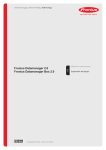
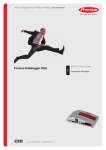
![Fronius DATCOM Detail [42,0410,1141]](http://vs1.manualzilla.com/store/data/006250485_1-80d91cd31c0ee341e45a80bcce4c05e9-150x150.png)